以下文章从六个部分进行展开,分别为:
一、测试使用材料
二、设备接线
三、程序下载
四、阿里云物联网平台创建产品、设备
五、温湿度上传阿里云物联网平台
六、微信小程序获取阿里云物联网平台设备数据
一、测试使用材料

二、设备接线
2.1放置物联卡
在4G DTU模块侧面找到下图这个圆形的小孔,用螺丝刀或者类似坚硬的东西往这个原点稍微用力戳下去。

卡槽弹出来之后将物联卡/电话卡放入,移动、联通、电信卡都可以放入,由于该模块的基站定位目前仅支持电信卡,建议使用电信卡。

2.2接入GSM天线
将GSM小辣椒天线接到模块上,如下图。

2.3接入USB串口线
首先先把接线端子拔出(因为用的是杜邦线连接)。

然后使用3条杜邦线接入4GDTU模块 G,232R,232T中 (为方便说明下图把外壳拆了)。

接着把另一头杜邦线接入USB转串口线,USB转串口线的USB接口接入电脑。



2.4 USB转485 接入 温湿度传感器
根据下图提示,完成USB转485和温湿度传感器的连接。温湿度传感器的+、-对应USB转485的5V、GND。

2.5接入温湿度
将温湿度传感器接入4G DTU中。
根据下图提示,完成4G DTU 和 温湿度传感器 的连接。4G DTU的A、B对应温湿度传感器的A+、B-。
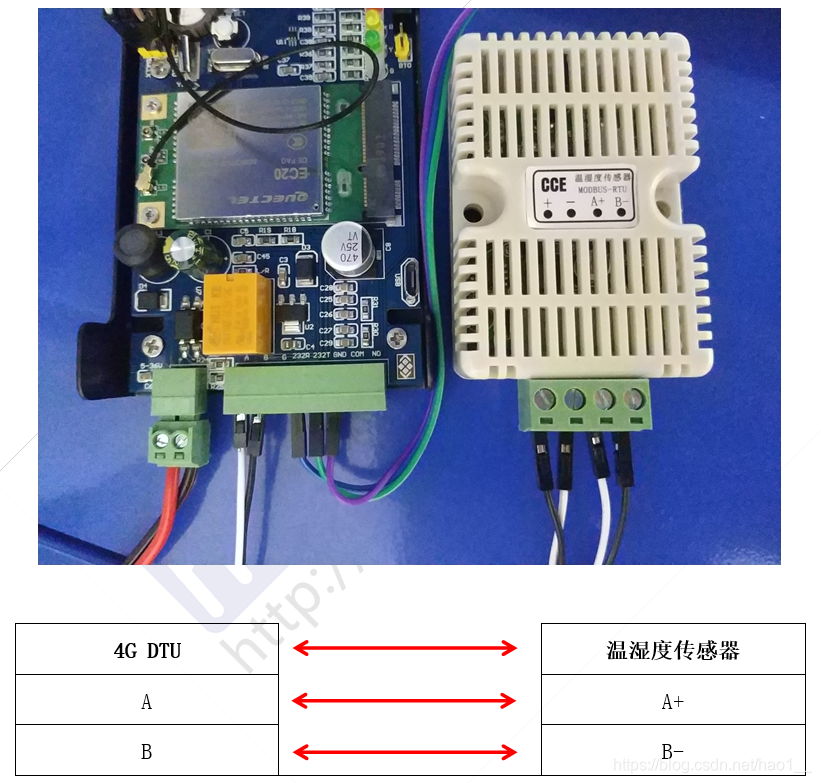
2.6接入电源
把电源连接线接入4G DTU模块中。

电源连接线另一头接入电源适配器。 
将电源适配器接入插排,通电后,模块亮起。完成的接线图如下:

三、程序下载
3.1使用ST-LINK仿真器下载程序
用螺丝刀将DTU外壳四周的4个螺丝拧开,把外壳拆开。然后用3条杜邦线接入4G DTU模块 SWDIO、GND、SWCLK中。

另一头的杜邦线接入仿真器,仿真器USB接口接入电脑。(注:仔细看自己仿真器的引脚顺序SWDIO、GND、SWCLK的位置,有些仿真器的引脚顺序和我使用的不一样。)


用Keil打开程序。(打开Keil出错,可在微信公众号:微信搜索nnhptch或者南宁湖畔科技:Keil5及芯片包的安装以及Keil5打开Keil4工程编译出错解决方法。)
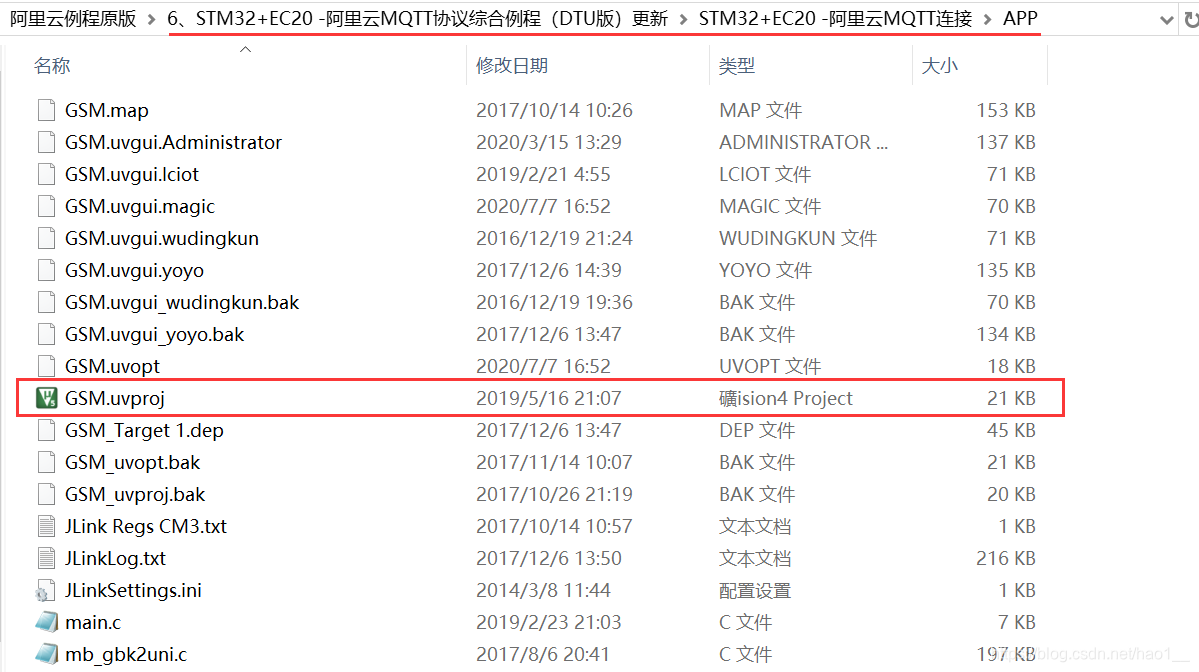
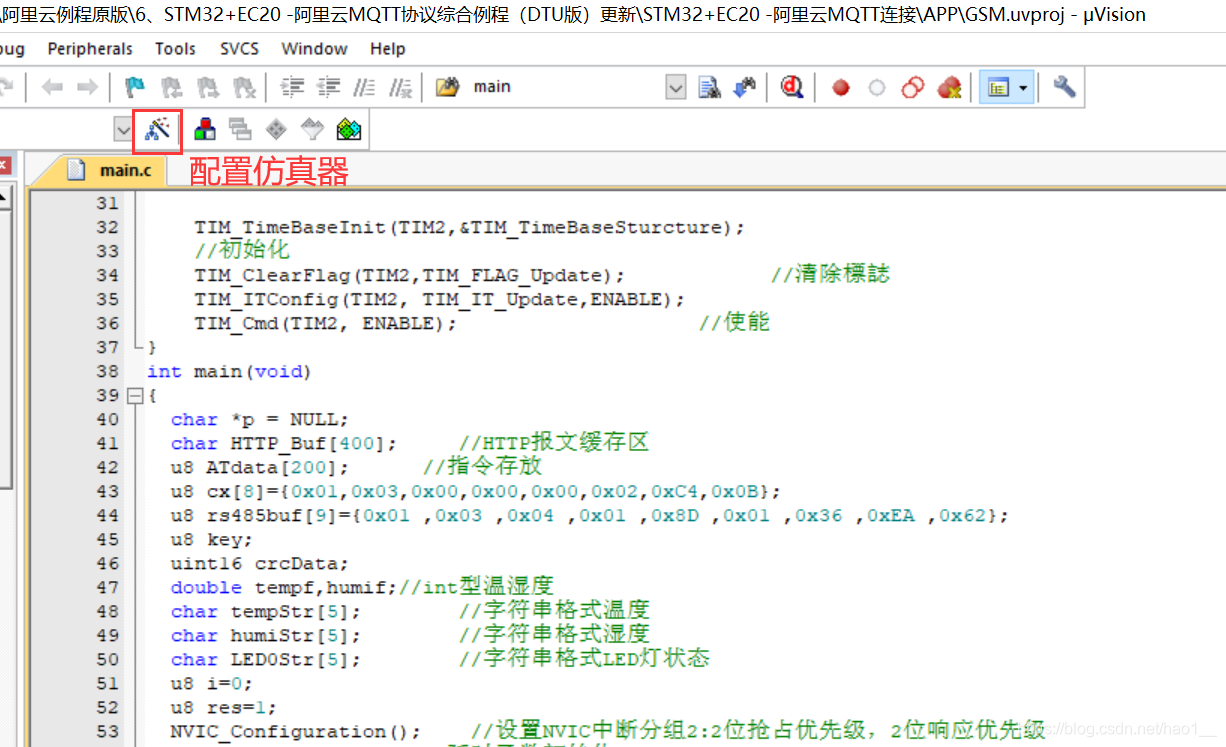
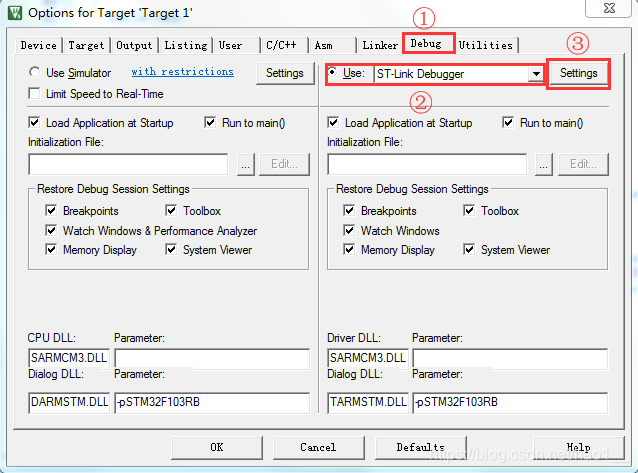

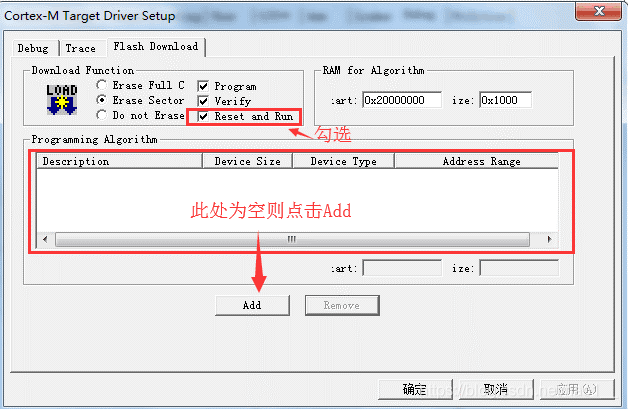

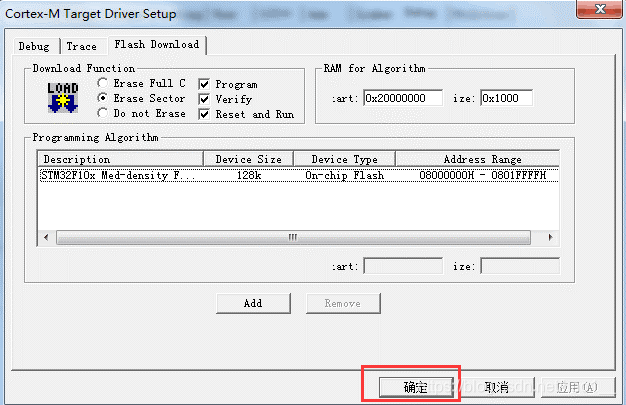
设置好仿真器点击重新编译、下载。
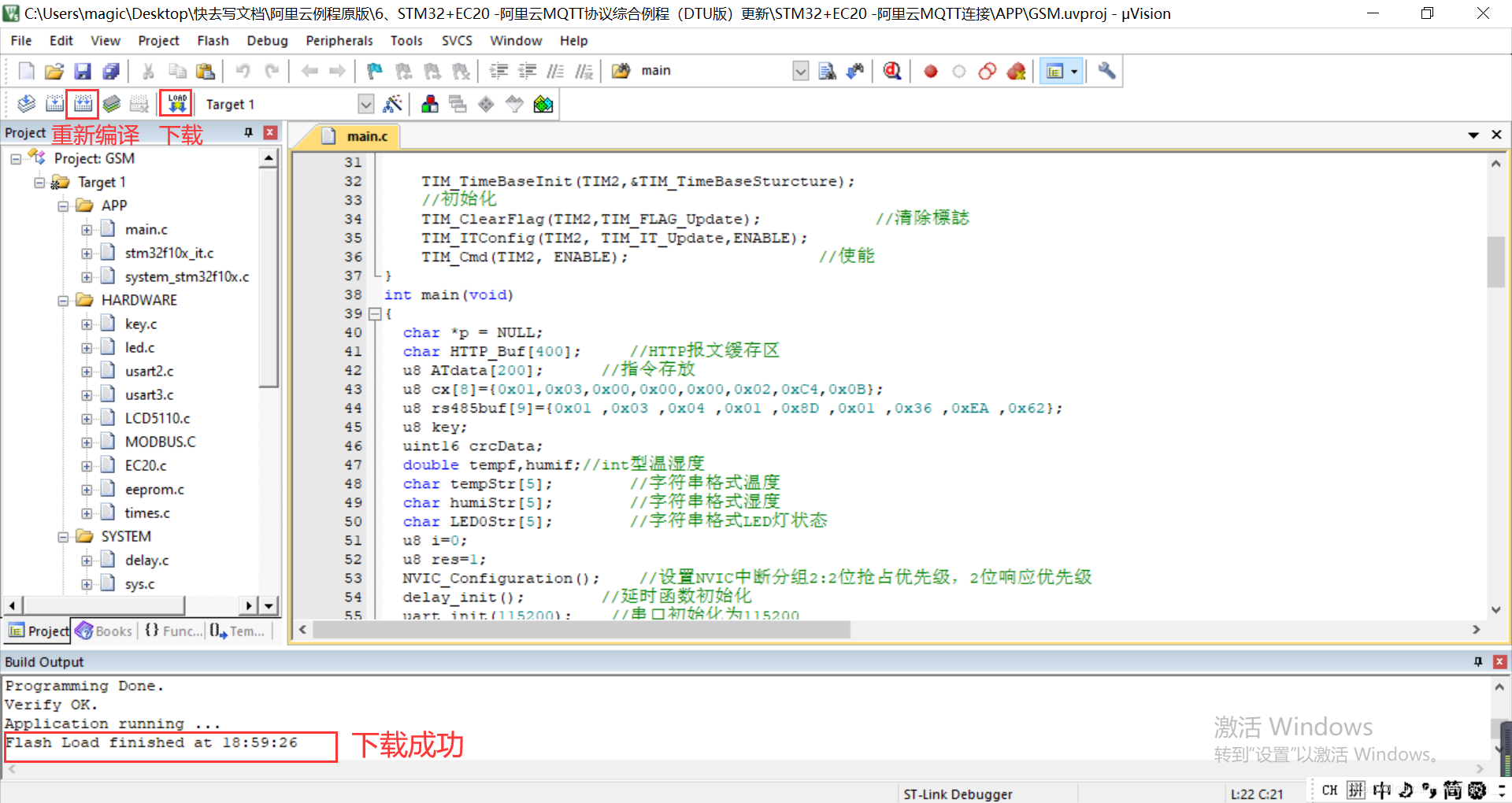
四、阿里云物联网平台创建产品、设备
4.1账户注册、登入
阿里云:https://iot.console.aliyun.com/
进入阿里云物联网平台登录页面。
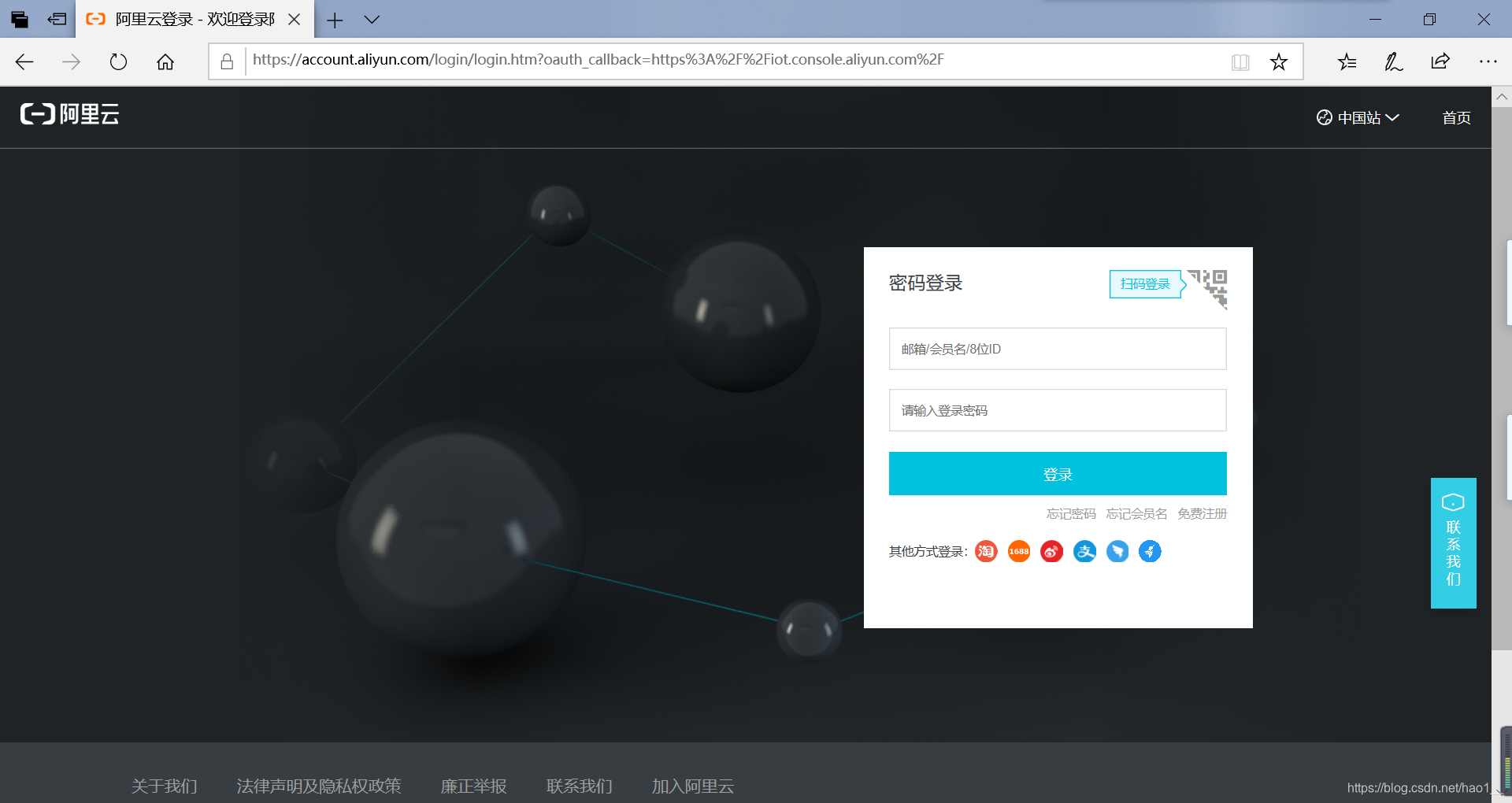
若已有账号,则直接登录。若没有账号,则按照官方提示进行注册。
注意!注册完成之后需要开通物联网平台。
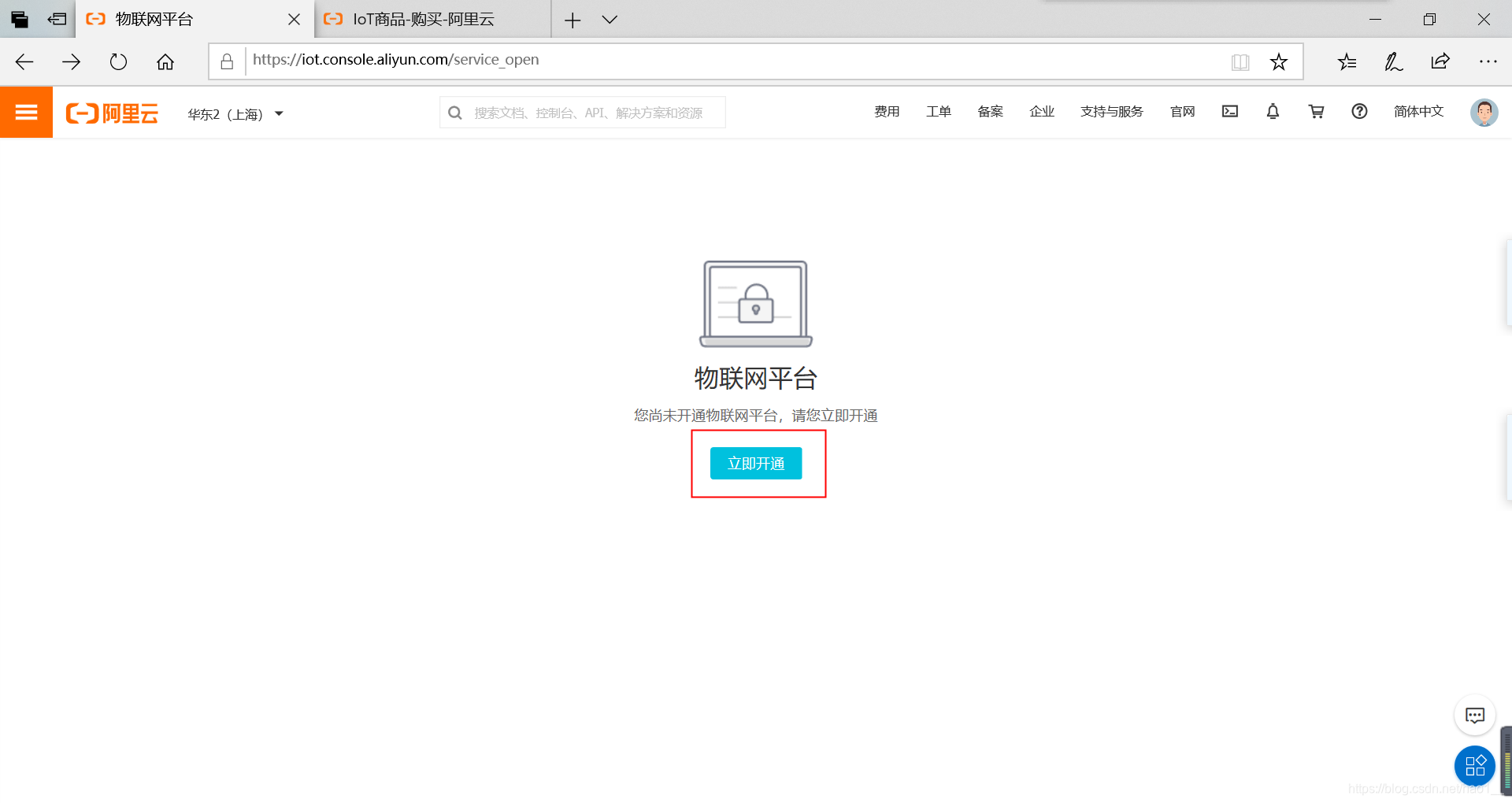
开通物联网平台时。官方会提醒需要进行实名认证。
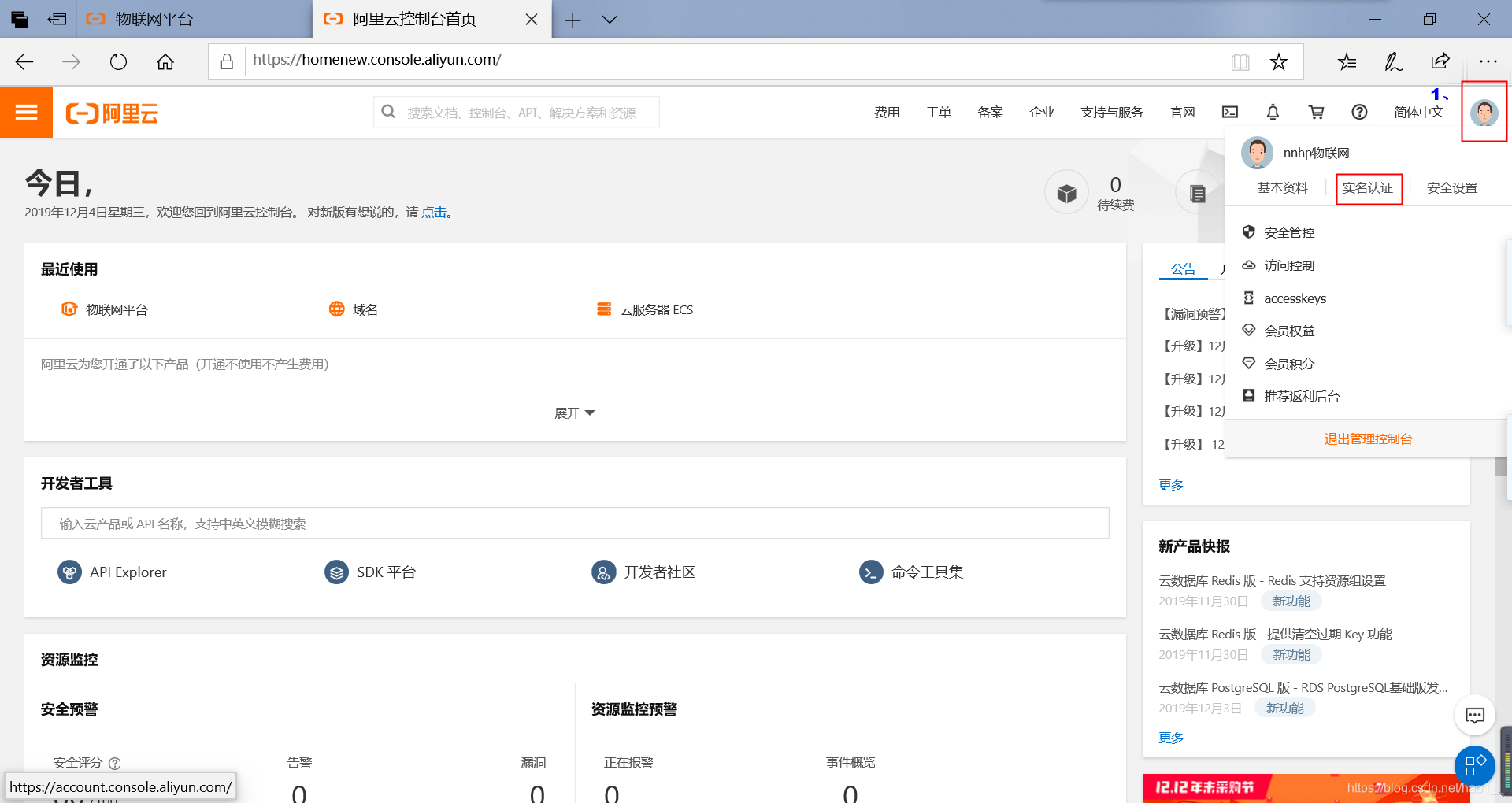
开通完成后,重新刷新初始页面,显示以下内容:
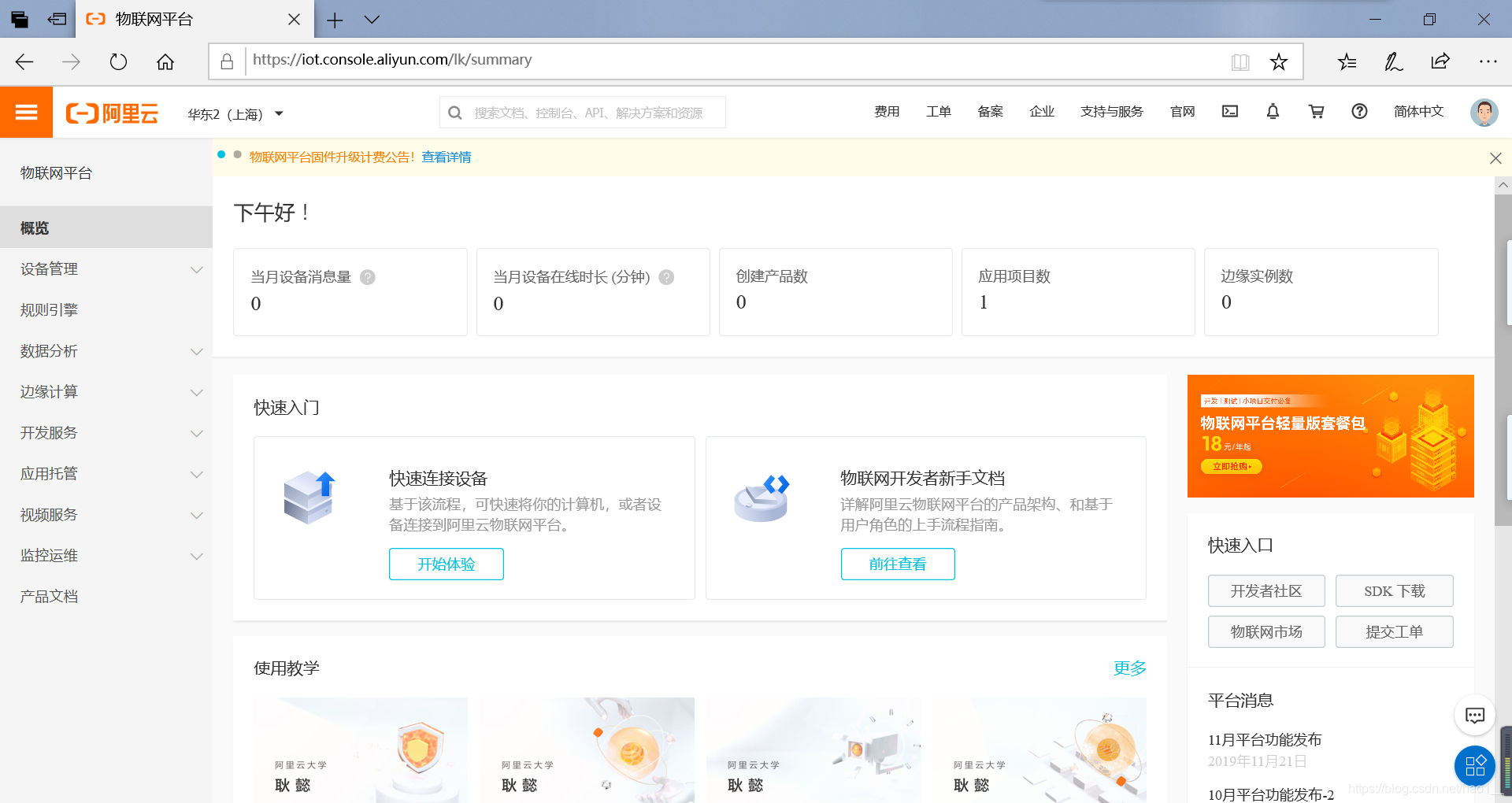
4.2创建产品
在物联网平台中,设备管理中有产品、设备等,产品相当于小米手环,设备类似于手环A。
接下来新建一个产品。在物联网平台中,展开设备管理,点击产品。
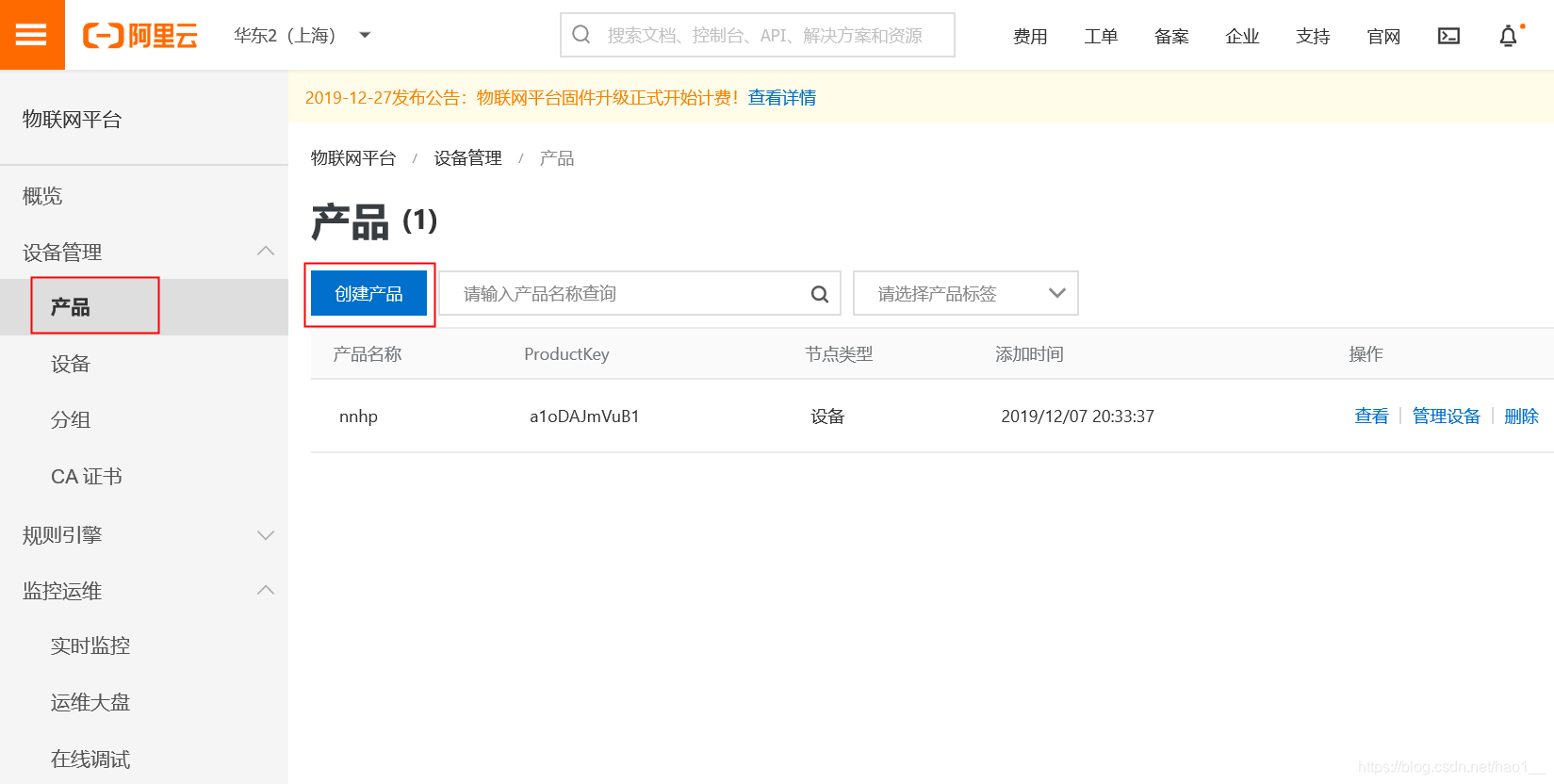
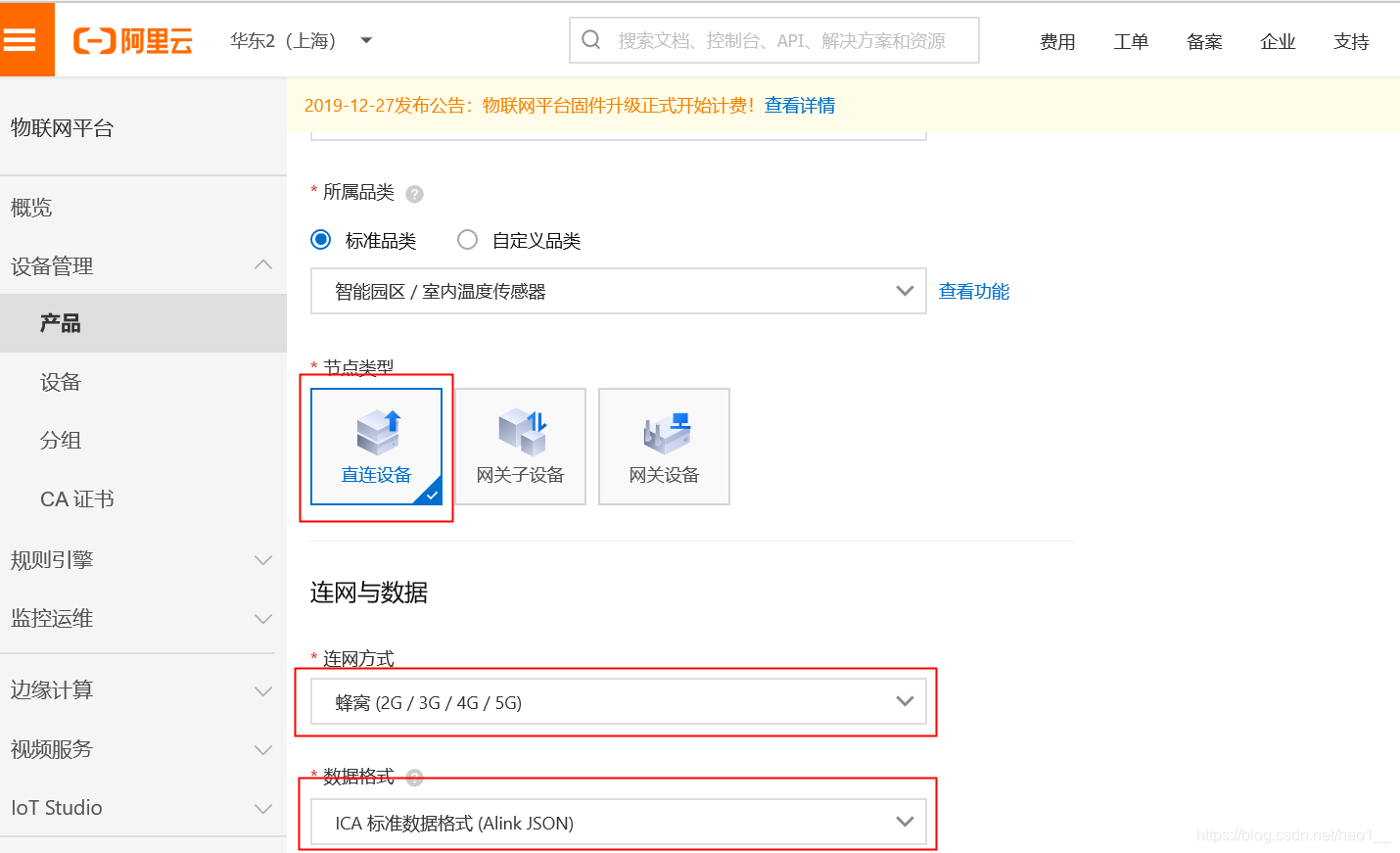
4.3对产品添加自定义功能
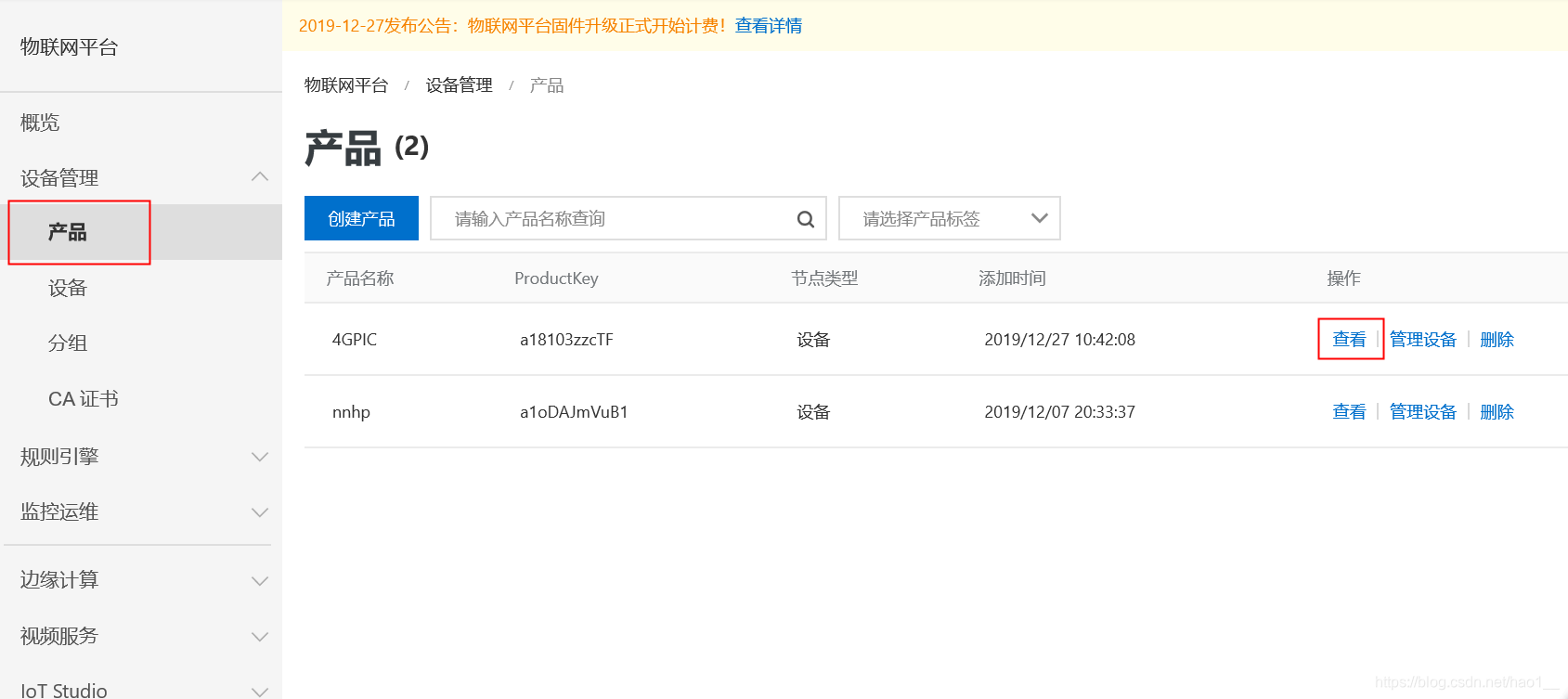
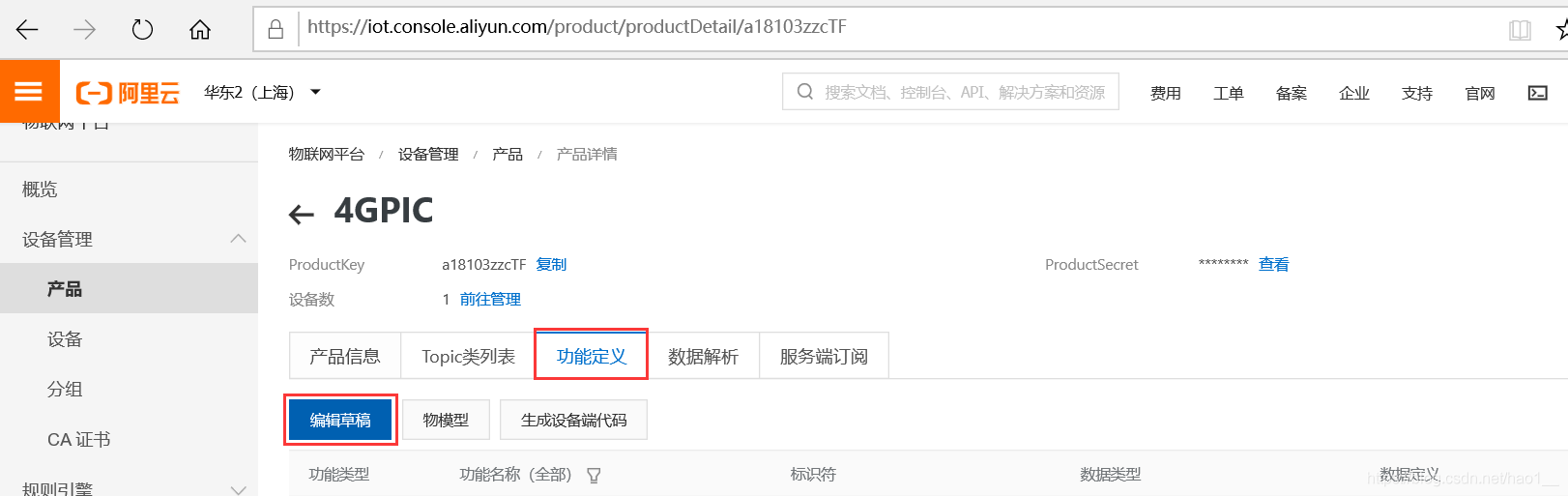
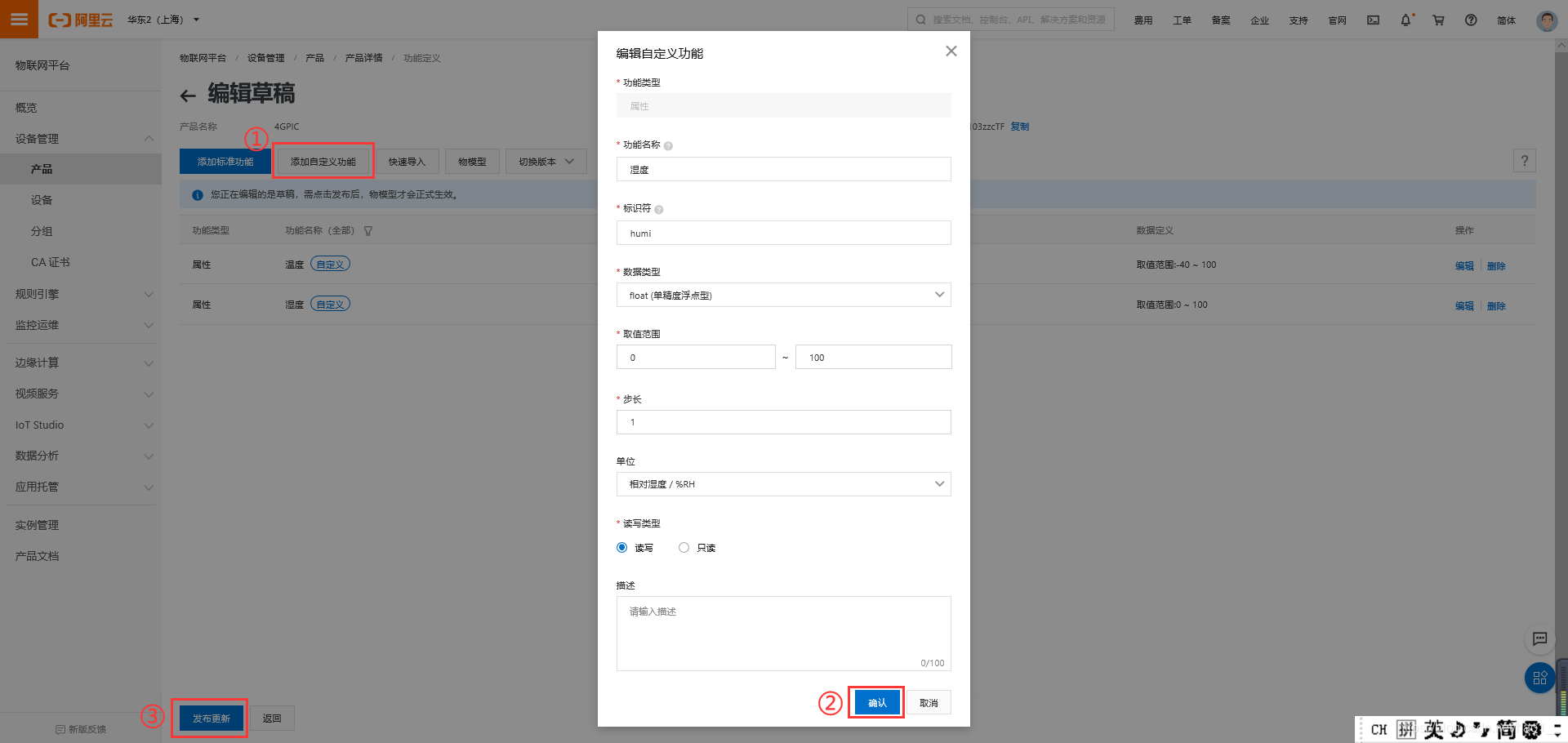
注意自定义功能的标识符与程序代码一致。
点击提交后即可完成一个自定义功能,重复此步骤,完成自定义功能温度、湿度。完成所有自定义功能后发布更新,填写一个版本号后确定发布。
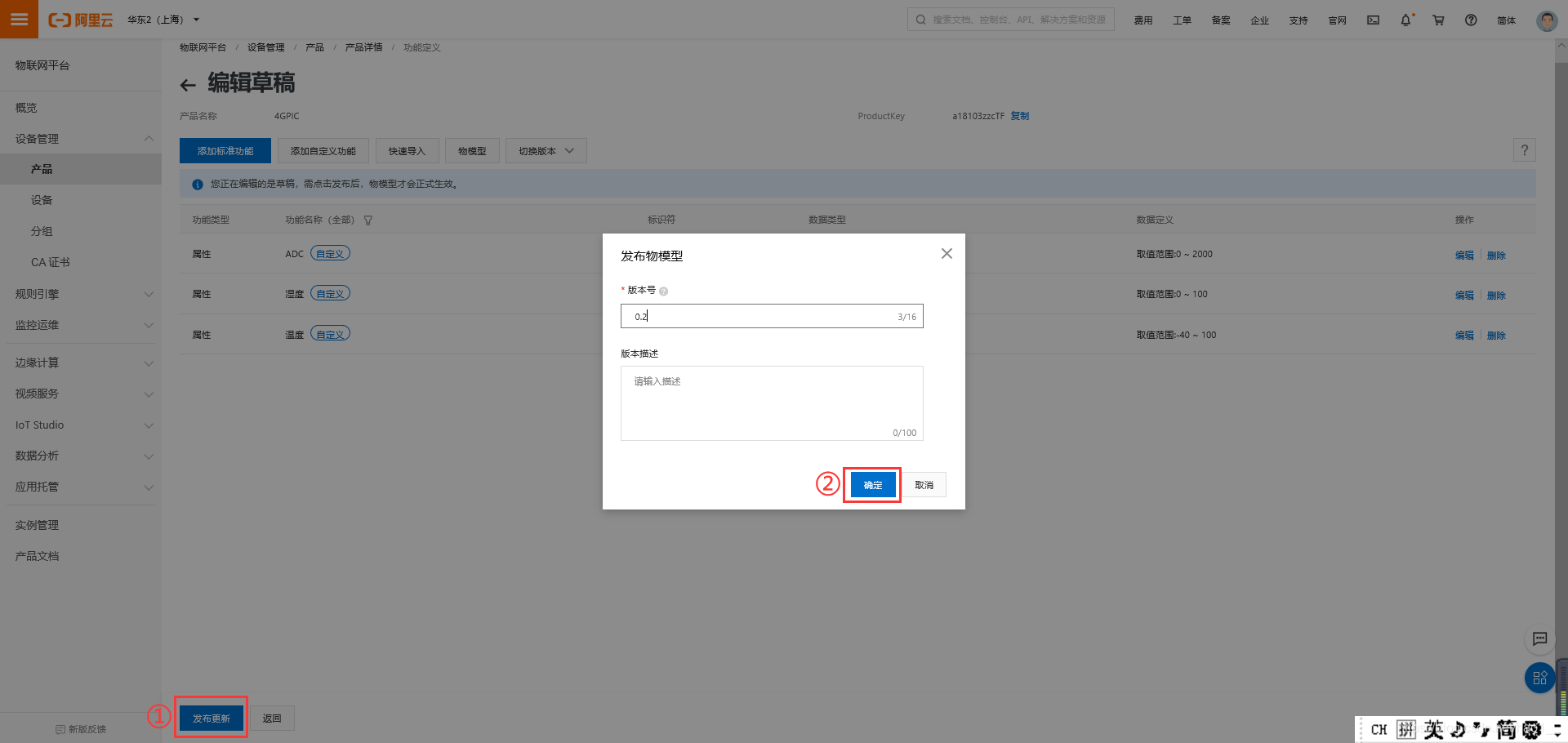
4.4添加设备
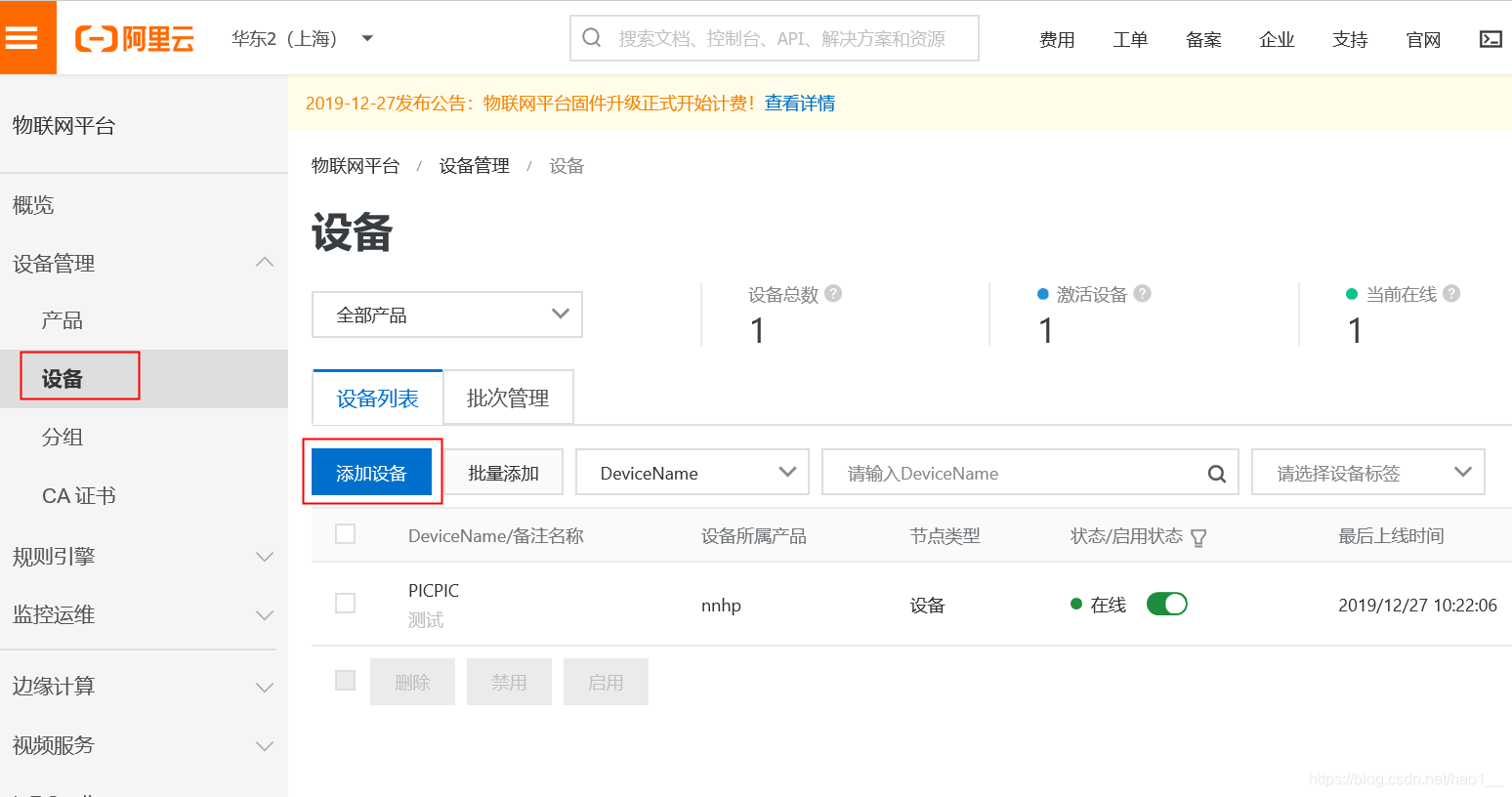
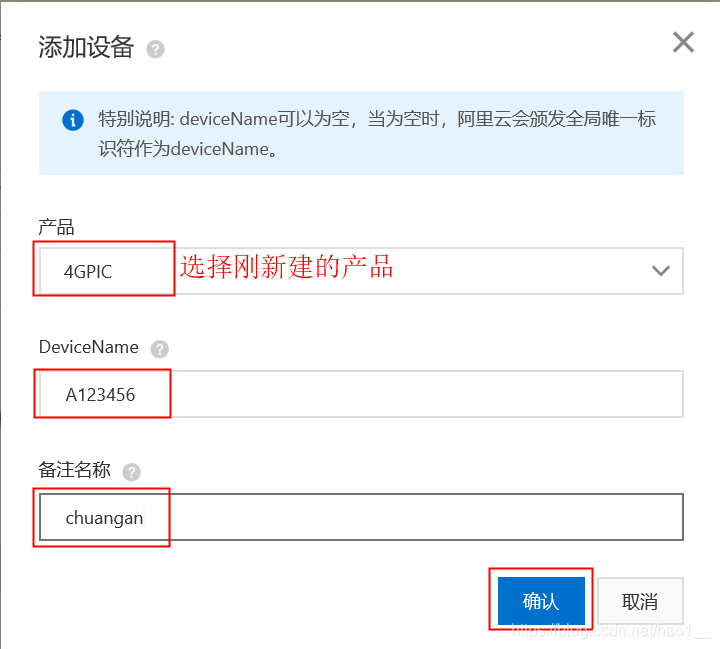
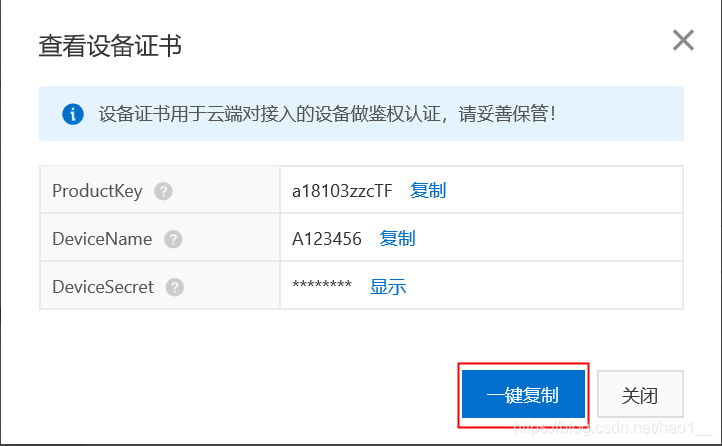
新建一个文本,一键复制设备证书,将设备证书保存好备用。
建好设备后,初始设备状态为未激活。
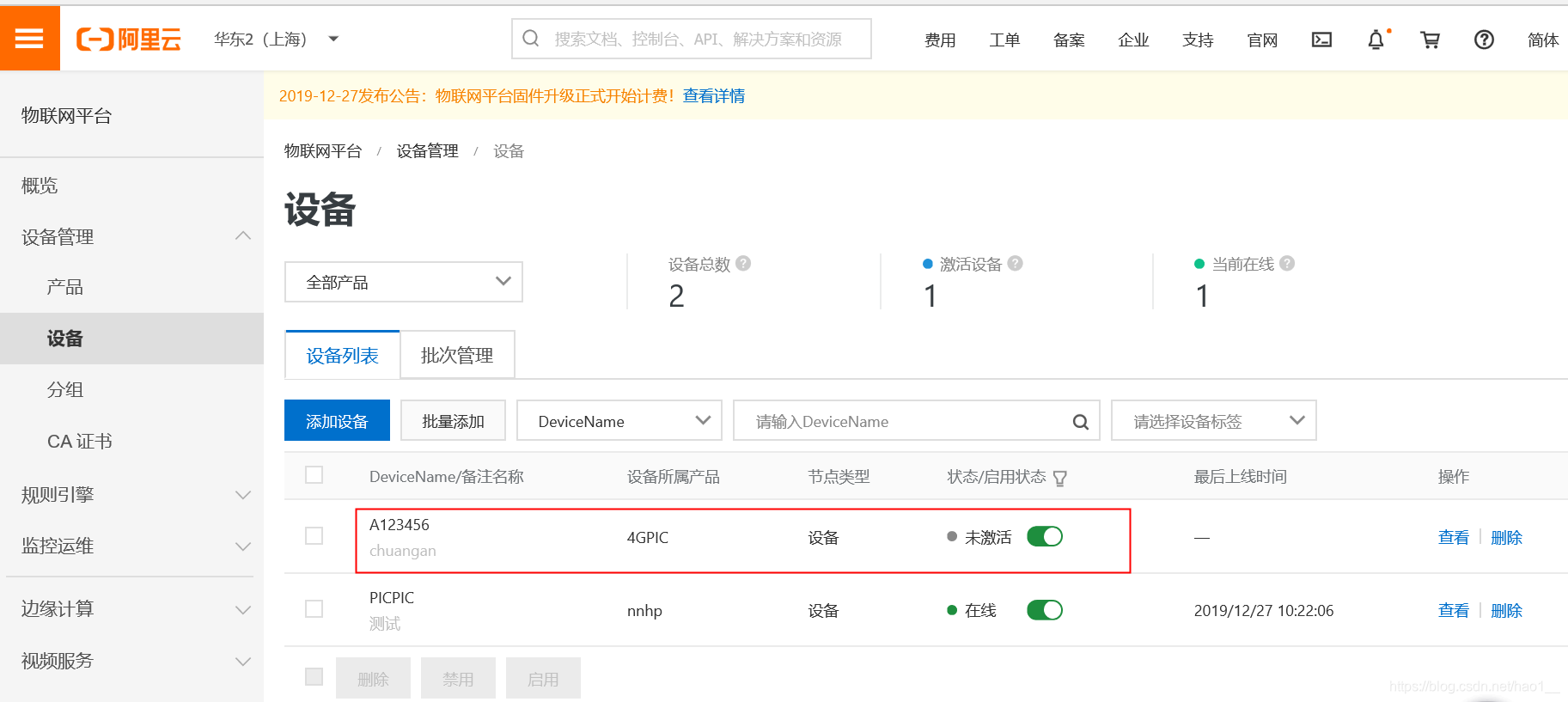
五、温湿度上传阿里云物联网平台
打开湖畔物联科技DTU配置工具,配置好产品KEY、设备名称、设备密钥、订阅Topic、发布Topic、温度标识、湿度标识、LED标识、缓存大小。
其中产品KEY、设备名称、设备密钥为设备的设备证书。可点击设备→查看→查看。
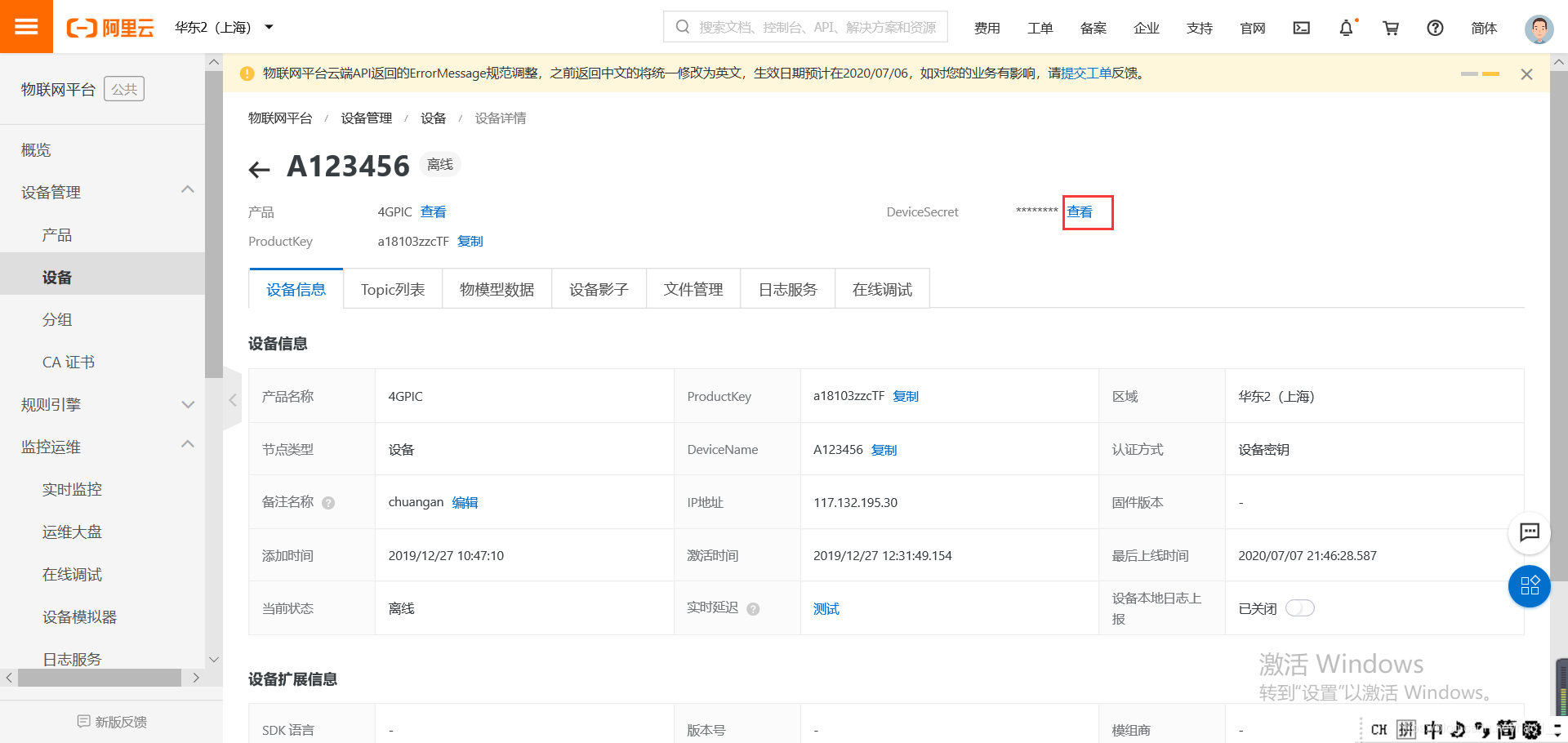
订阅Topic为/a18103zzcTF/A123456/user/EC20、
发布Topic为/sys/a18103zzcTF/A123456/thing/event/property/post。
将a18103zzcTF 替换成自己的ProductKey,A123456替换成自己的DeviceName。
温度标识、湿度标识为功能定义的标识符。
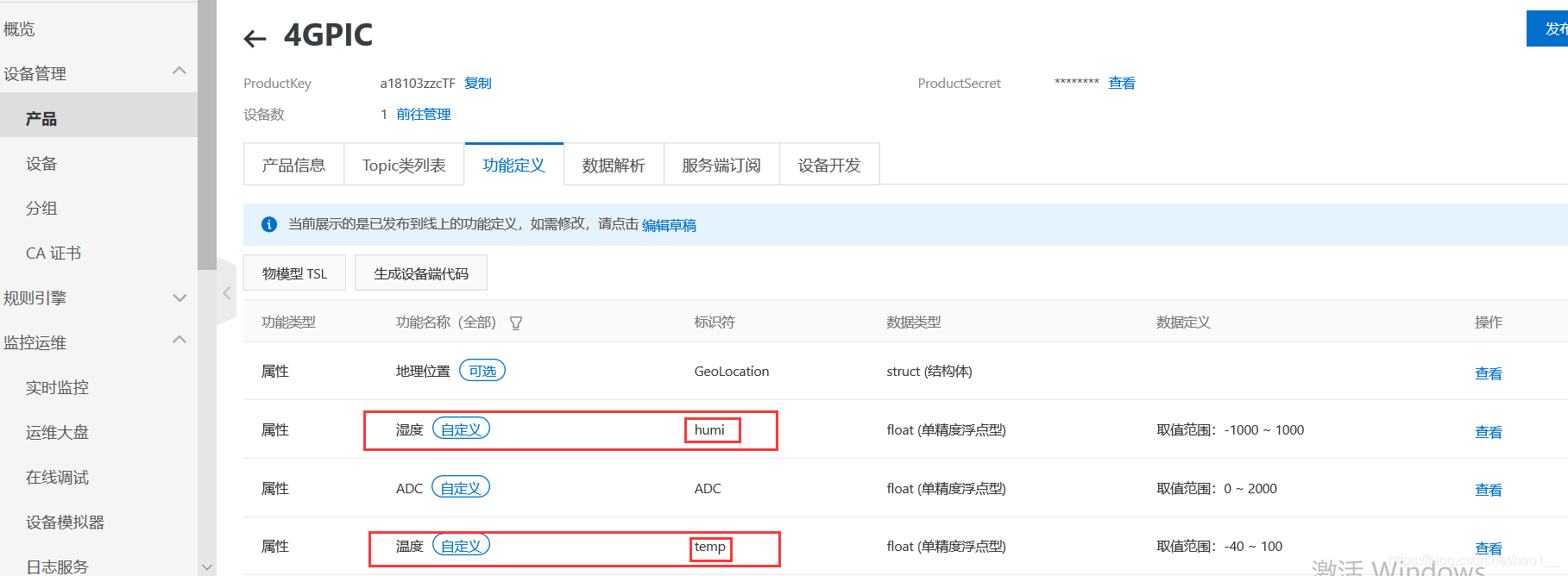
在湖畔物联科技DTU配置工具中配置好信息之后,打开串口,进行设置信息。
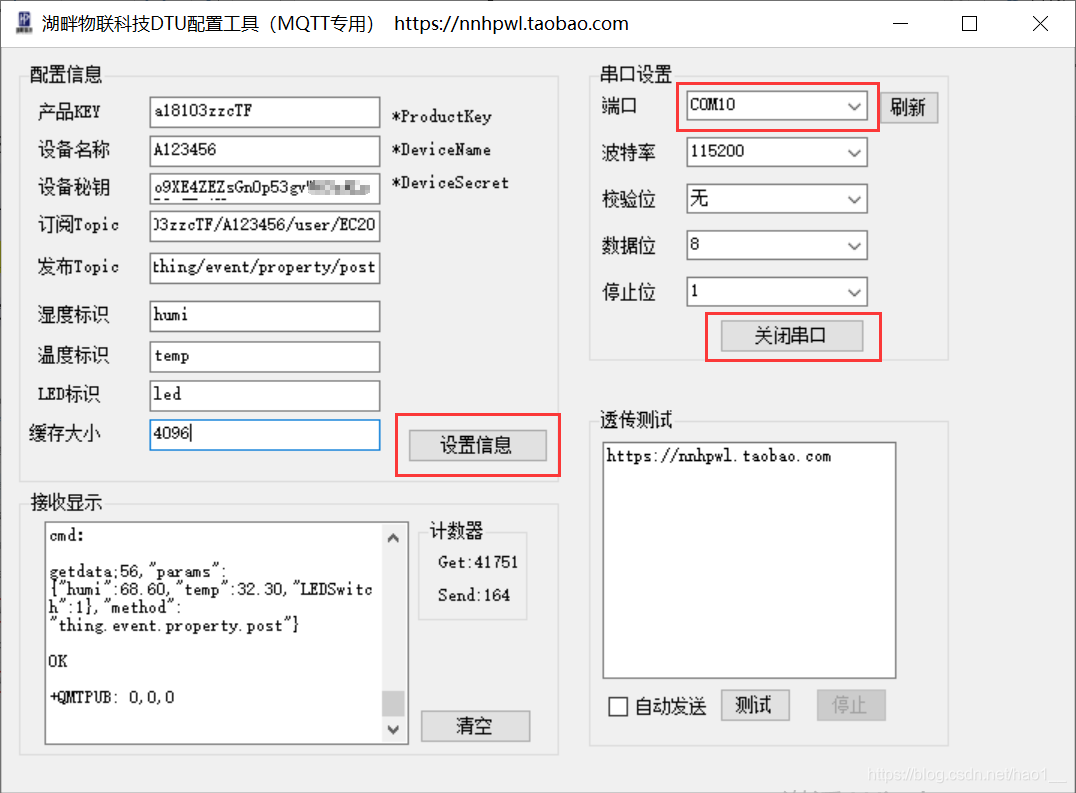
等待设备与阿里云平台完成连接之后,在物模型数据中查看温湿度数据,打开实时刷新可以实时查看最新的数据。
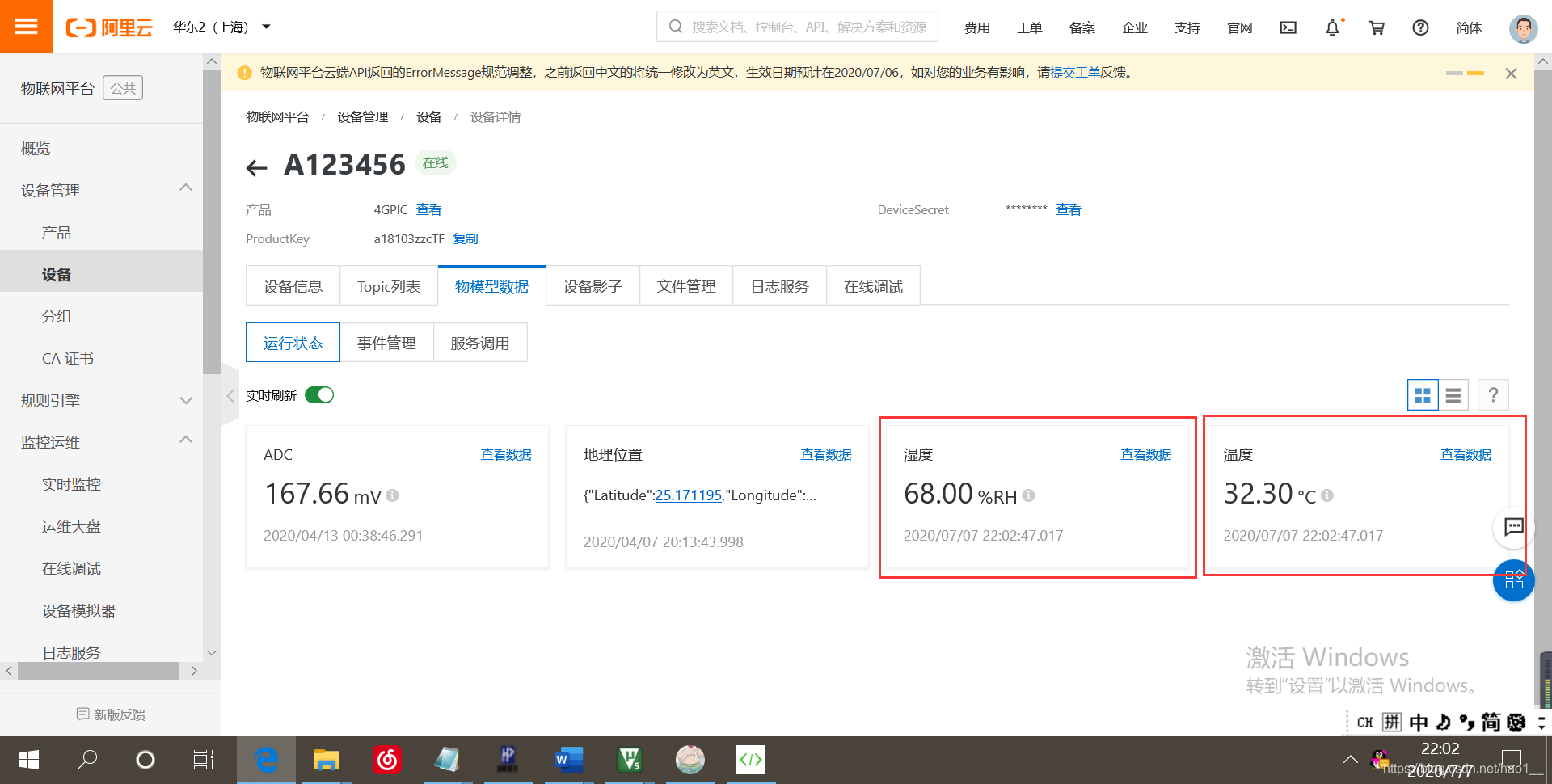
六、微信小程序获取阿里云物联网平台设备数据
登录阿里云平台,创建AccessKey。
阿里云账号AccessKey是访问阿里云API的密钥。微信小程序需要通过访问云端API来获取设备状态和发送指令操控设备。
进入阿里云物联网平台,点击头像→AccessKey管理。

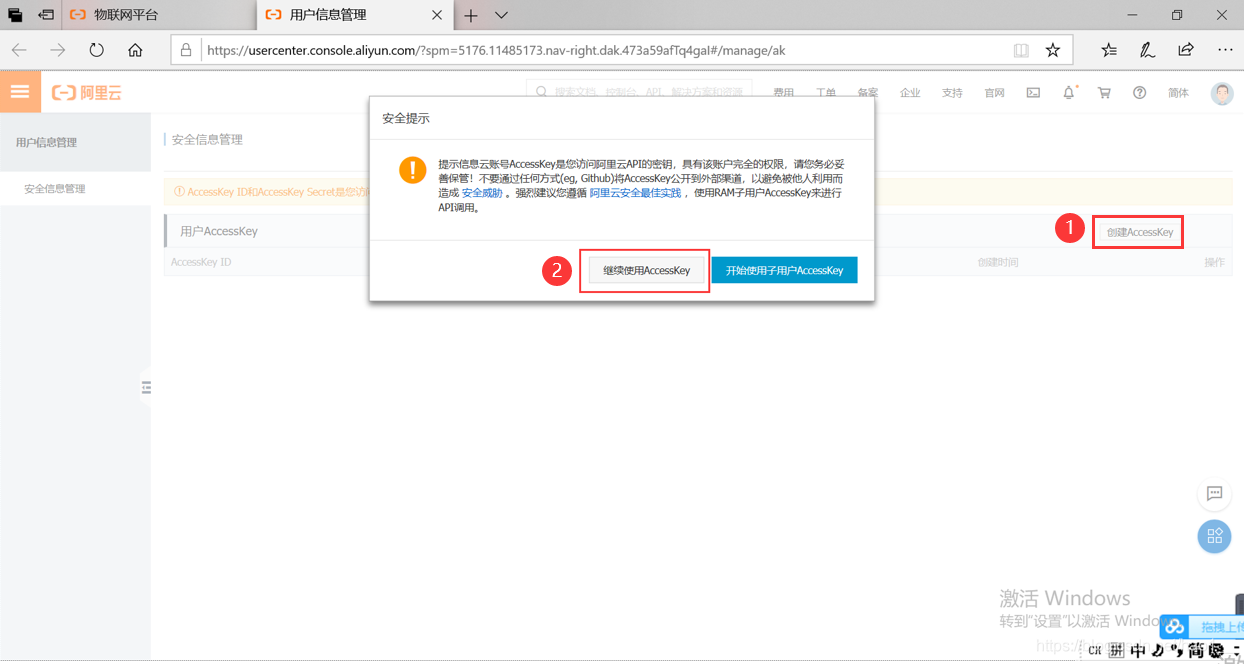

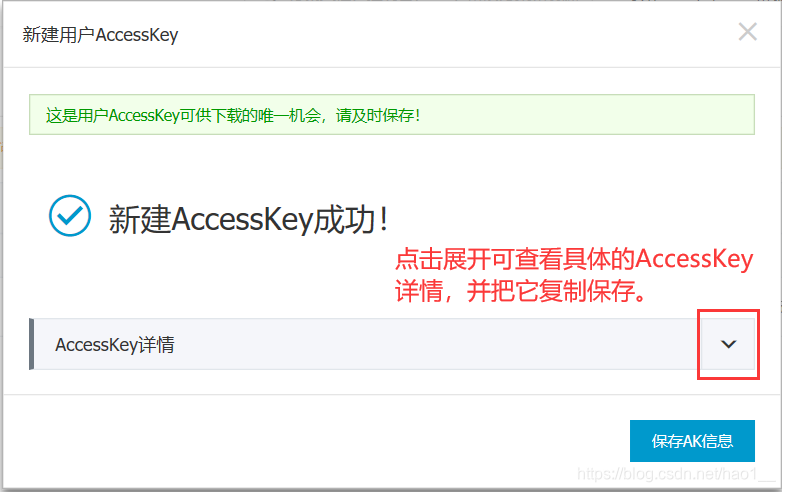
现在打开微信小程序,打开app.js。
只需要修改as、productKey、 deviceName、 ai。
as、ai为创建AccessKey时生成的AccessKey Secret、AccessKey ID。
productKey、 deviceName为设备证书的productKey、 deviceName。
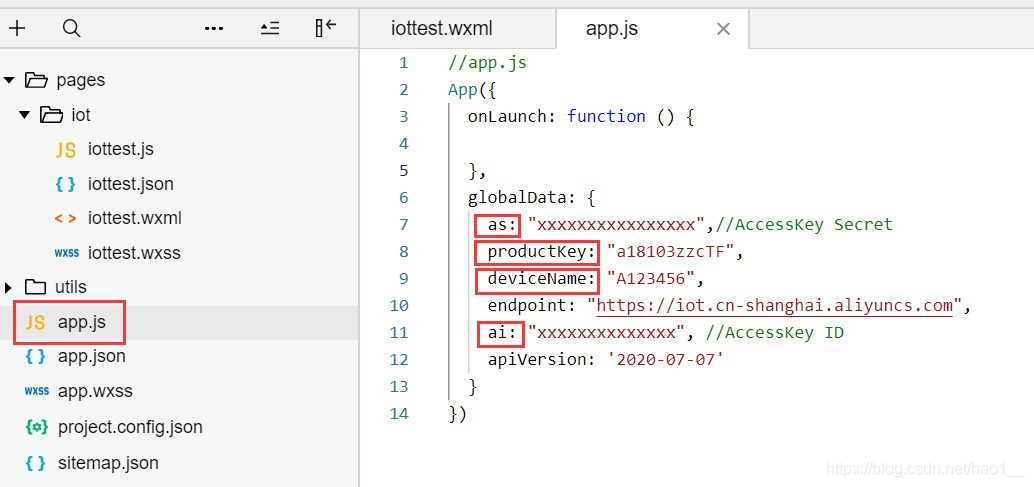
接下来为了便于测试,跳过合法域名校验。
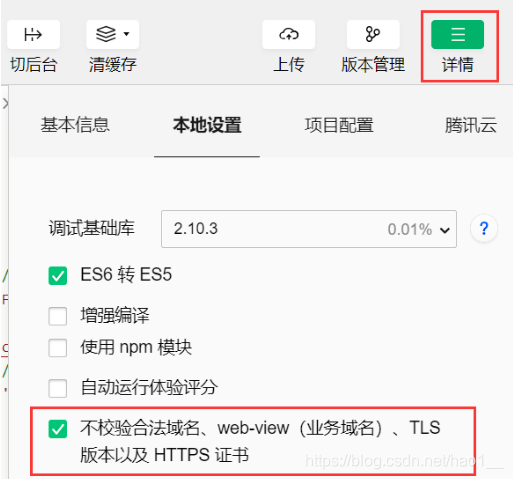
最后在微信小程序上,查看到实时刷新的最新数据。
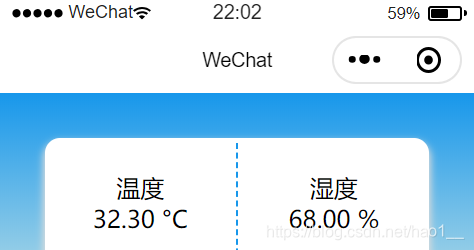
QQ群:
796415884
欢迎大家进群交流!
























 6878
6878











 被折叠的 条评论
为什么被折叠?
被折叠的 条评论
为什么被折叠?








